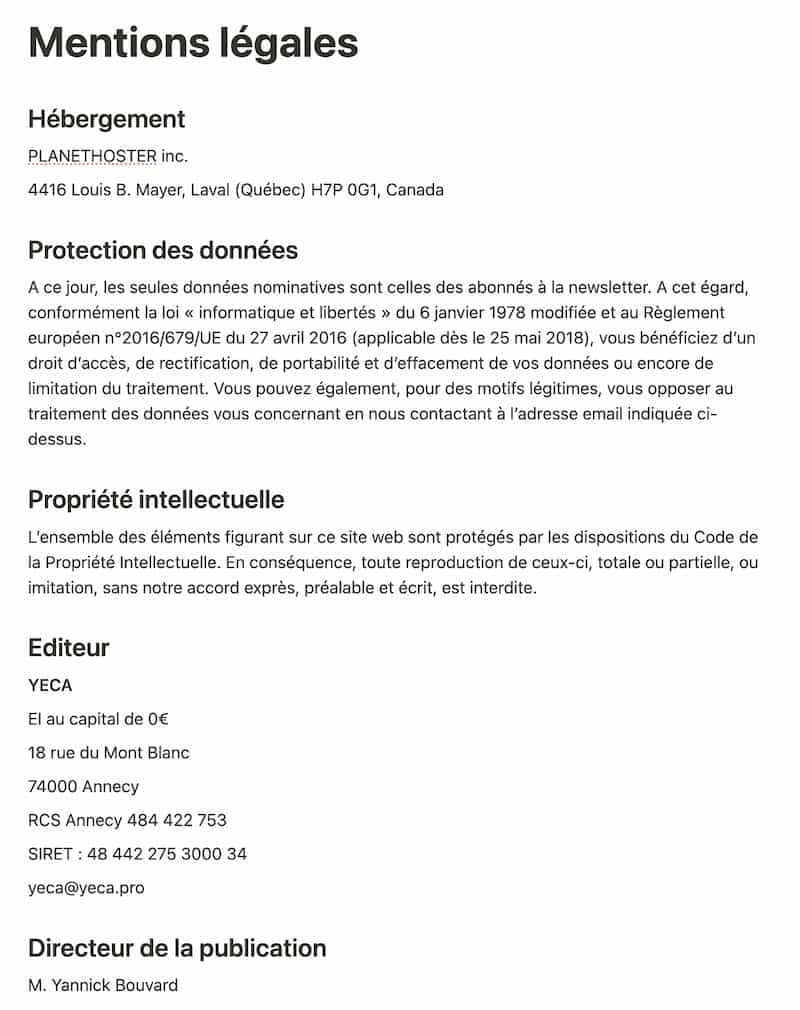Vous cherchez une alternative à Photoshop, mais le prix vous fait hésiter ? Ne cherchez plus ! Dans cet article, nous allons explorer Photopea, un logiciel en ligne gratuit qui offre des fonctionnalités impressionnantes pour tous, des novices aux professionnels.
Qu’est-ce que Photopea ? Une présentation de cette alternative gratuite
Découverte de Photopea : une alternative accessible
Photopea est un éditeur d’images en ligne qui se distingue par sa capacité à reproduire les fonctionnalités de logiciels professionnels comme Photoshop. Accessible directement via un navigateur web, il permet aux utilisateurs de travailler sur leurs projets sans avoir à télécharger de logiciel coûteux.
Ce qui rend Photopea encore plus attrayant, c’est sa gratuité et sa compatibilité avec divers formats de fichiers, y compris PSD, XCF, et Sketch. Que vous soyez un amateur de retouche photo ou un designer chevronné, Photopea propose une interface intuitive qui facilite la création et l’édition d’images.
En intégrant des outils puissants tels que les calques, les filtres et les outils de dessin, Photopea offre une expérience comparable à celle des logiciels payants. Les utilisateurs peuvent ainsi réaliser des projets créatifs variés, allant de simples retouches à des compositions graphiques complexes.
Les fonctionnalités clés de Photopea : un aperçu comparatif avec Photoshop
Photopea vs Photoshop : un duel de fonctionnalités
Photopea se présente comme une alternative robuste à Photoshop, offrant une interface familière aux utilisateurs de logiciels de retouche d’images. Les outils de sélection, de calques et de filtres sont presque identiques, permettant aux utilisateurs de naviguer facilement dans l’environnement de travail. Cette proximité rend Photopea particulièrement attrayant pour ceux qui cherchent une option gratuite sans sacrifier l’expérience utilisateur.
En termes de compatibilité de fichiers, Photopea prend en charge une vaste gamme de formats, y compris PSD, ce qui permet un échange fluide avec Photoshop. Les utilisateurs peuvent également profiter d’outils avancés comme le retouche et la manipulation des images, tout en ayant accès à des fonctionnalités telles que les masques de fusion et les styles de calque, souvent réservées à des logiciels payants.
Photopea inclut aussi des fonctionnalités en ligne, permettant aux utilisateurs de travailler directement dans leur navigateur sans installation. Bien que certaines fonctionnalités avancées de Photoshop soient absentes, Photopea propose un ensemble d’outils suffisant pour la majorité des utilisateurs, qu’ils soient amateurs ou professionnels, tout en restant totalement accessible financièrement.
Comment utiliser Photopea : Guide étape par étape pour les débutants
Maîtriser Photopea : un jeu d’enfant pour les débutants
Après avoir exploré les fonctionnalités clés de Photopea, il est temps de se plonger dans son utilisation. Pour commencer, rendez-vous sur le site de Photopea, où l’interface se charge rapidement. Vous serez accueilli par un espace de travail similaire à celui de Photoshop, ce qui facilitera votre prise en main.
Pour créer votre premier projet, cliquez sur Fichier puis sur Nouveau pour définir les dimensions de votre image. Vous pouvez également ouvrir une image existante en sélectionnant Ouvrir dans le même menu. Une fois votre projet lancé, les outils se trouvent sur la gauche de l’écran, prêts à être utilisés pour donner vie à votre créativité.
N’oubliez pas d’explorer les calques en bas à droite, car ils sont essentiels pour organiser vos éléments graphiques. À chaque étape, n’hésitez pas à expérimenter avec les différents filtres et ajustements disponibles dans le menu, car ils vous permettront d’affiner votre création et d’ajouter une touche personnelle.
Les avantages de Photopea : Pourquoi choisir cette alternative gratuite ?
Pourquoi Photopea se démarque parmi les alternatives gratuites ?
Photopea est une alternative gratuite qui attire l’attention grâce à sa compatibilité avec de nombreux formats de fichiers, y compris les PSD de Photoshop. Cela permet aux utilisateurs de travailler sur leurs projets sans avoir à se soucier de la conversion des fichiers, ce qui est un vrai gain de temps.
Un autre avantage majeur de Photopea est son accessibilité en ligne, ce qui signifie qu’il n’est pas nécessaire de télécharger un logiciel lourd sur votre ordinateur. Vous pouvez simplement ouvrir votre navigateur et commencer à créer, ce qui le rend idéal pour les utilisateurs qui souhaitent éditer des images en déplacement.
Enfin, son interface intuitive et ses outils variés, semblables à ceux de Photoshop, permettent à la fois aux débutants de se familiariser rapidement et aux utilisateurs avancés de tirer parti de fonctionnalités puissantes. Que vous soyez un amateur de retouche photo ou un pro du design, Photopea répond à vos besoins sans frais, rendant la création accessible à tous.
Les limites de Photopea : Ce que vous devez savoir avant de l’adopter
Ce qu’il faut garder à l’esprit sur Photopea
Malgré ses nombreux atouts, Photopea présente certaines limites qu’il convient d’explorer. Son interface, bien que similaire à celle de Photoshop, peut sembler déroutante pour les utilisateurs novices, nécessitant un temps d’adaptation pour en maîtriser toutes les fonctionnalités. De plus, certaines options avancées que l’on trouve dans des logiciels payants peuvent manquer, limitant l’expérience créative.
Un autre point à considérer est la performance de Photopea, qui peut varier selon la puissance de votre ordinateur et la qualité de votre connexion Internet. L’utilisation d’un navigateur peut également engendrer des ralentissements, surtout lors du traitement de fichiers lourds ou complexes. Il est donc préférable d’avoir un équipement adéquat pour tirer le meilleur parti de cet outil.
Enfin, bien que Photopea soit gratuit, il génère des revenus grâce à des publicités. Cela peut parfois être perturbant pour l’utilisateur, car ces annonces peuvent interrompre le flux créatif. Un abonnement premium est proposé pour éliminer ces publicités, mais cela pourrait ne pas convenir à tous les budgets.
Photopea et la collaboration en ligne : Travailler en équipe sans contraintes
Collaboration simplifiée avec Photopea
Photopea ne se limite pas à être une alternative gratuite à Photoshop, il excelle également dans la collaboration en ligne. Grâce à son accès via un simple navigateur, plusieurs utilisateurs peuvent travailler simultanément sur le même projet, ce qui facilite le partage d’idées et de créations. C’est un véritable atout pour les équipes de designers graphiques ou pour les projets scolaires.
Les fonctionnalités de partage de fichiers permettent aux utilisateurs d’importer et d’exporter facilement leurs travaux, qu’il s’agisse de PSD, JPG, PNG ou d’autres formats. Chaque membre de l’équipe peut apporter sa touche personnelle, tout en conservant l’intégrité du projet initial. Ainsi, Photopea transforme le processus de création en une expérience collaborative et dynamique.
Enfin, la simplicité d’utilisation de Photopea est un véritable plus pour ceux qui souhaitent se concentrer sur leur créativité plutôt que sur la technologie. Les menus intuitifs et les outils accessibles permettent à chacun de s’impliquer sans se sentir perdu. Avec Photopea, la collaboration devient un jeu d’enfant, rendant chaque projet plus enrichissant et stimulant.
Astuces et conseils pour optimiser votre utilisation de Photopea
Maximisez votre expérience Photopea
Pour tirer le meilleur parti de Photopea, commencez par explorer les raccourcis clavier. Ces combinaisons vous feront gagner un temps précieux lors de l’édition. Familiarisez-vous avec les commandes essentielles comme Ctrl + Z pour annuler ou Ctrl + T pour transformer vos calques.
Ensuite, n’hésitez pas à utiliser les calques et les masques de fusion pour un contrôle précis de votre composition. Ces outils permettent d’appliquer des modifications sans altérer l’image d’origine, offrant ainsi une flexibilité inestimable dans vos créations. Pensez également à organiser vos calques pour un meilleur flux de travail.
Enfin, explorez les ressources en ligne telles que des tutoriels, des forums et des groupes de discussion. Ces plateformes regorgent d’astuces partagées par d’autres utilisateurs qui peuvent enrichir vos compétences. Ne sous-estimez jamais le pouvoir de la communauté pour améliorer votre maîtrise de cet outil !
Comparaison des performances : Photopea face à d’autres alternatives gratuites
Plongée dans l’univers des alternatives graphiques
Photopea se distingue nettement dans le paysage des outils de retouche d’image gratuits, mais comment se compare-t-elle à d’autres options comme GIMP ou Canva ? Ces alternatives, bien que populaires, offrent souvent une expérience utilisateur différente. Par exemple, GIMP est puissant mais peut sembler complexe pour les débutants, tandis que Canva privilégie la simplicité pour la création de designs rapides.
En termes de fonctionnalités, Photopea brille par sa capacité à gérer des fichiers PSD, ce qui est un atout majeur pour ceux qui migrent depuis Photoshop. GIMP, en revanche, propose une multitude d’extensions et de personnalisations, mais nécessite une courbe d’apprentissage plus élevée. Canva, bien que convivial, manque de certaines fonctionnalités avancées de retouche d’image que Photopea propose, ce qui en fait un choix moins adapté pour les utilisateurs exigeants.
Sur le plan de la performance, Photopea fonctionne directement dans votre navigateur, éliminant ainsi les problèmes d’installation et de configuration. GIMP et Canva, bien que robustes, peuvent souffrir de lenteurs selon la puissance de votre machine. Photopea apparaît comme une solution équilibrée, alliant accessibilité et fonctionnalités avancées, idéale pour les créateurs souhaitant tirer le meilleur parti de leurs projets graphiques.
Les mises à jour récentes de Photopea : Quoi de neuf dans cette alternative ?
Les dernières améliorations de Photopea
Après avoir exploré les performances de Photopea par rapport à d’autres alternatives gratuites, il est temps de découvrir les mises à jour récentes qui font de cet outil un choix encore plus attrayant pour les utilisateurs. Récemment, Photopea a introduit une nouvelle interface utilisateur plus intuitive, facilitant ainsi la navigation et l’accès aux fonctionnalités.
Parmi les ajouts notables, on trouve l’intégration de nouveaux filtres avancés et d’outils de retouche qui permettent de créer des effets visuels impressionnants en quelques clics. Les utilisateurs peuvent désormais profiter de l’amélioration des performances de traitement des images, rendant l’expérience encore plus fluide, même lors de l’édition de fichiers lourds.
Enfin, la prise en charge des formats de fichiers a été élargie, permettant à Photopea de travailler avec encore plus de types de documents, y compris les fichiers PSD complexes de Photoshop. Cette évolution place Photopea comme une alternative sérieuse pour les créatifs cherchant à allier puissance et accessibilité sans débourser un centime.
Vous avez découvert Photopea, cette alternative gratuite et performante à Photoshop qui révolutionne le monde de l’édition d’images. Que vous soyez un novice cherchant à retoucher vos photos ou un expert désireux d’explorer de nouvelles fonctionnalités, Photopea offre une multitude d’outils adaptés à tous les niveaux. Son interface intuitive et sa compatibilité avec les formats de fichiers de Photoshop en font un choix incontournable pour ceux qui souhaitent libérer leur créativité sans se ruiner.
Maintenant que vous êtes armé de connaissances sur Photopea, pourquoi ne pas vous lancer dans la création de votre première oeuvre ? Explorez les différentes fonctionnalités, testez des tutoriels en ligne, ou partagez vos réalisations sur vos réseaux sociaux pour inspirer d’autres passionnés.